1. Se abre el asistente de instalación con un mensaje de bienvenida. Pulsaremos next para continuar.
2. Aparece el contrato de licencia el cual tenemos que pulsar acepta y next para continuar.
3. Una vez aceptemos el contrato de licencia el asistente nos mostrará dos opciones:
Typical----> Si queremos una máquina con unas opciones preestablecidas.
Custom----> Si queremos ser nosotros quienes configuremos esas opciones.
En este caso escogeré la opción typical para que sea VMware quien establezca la configuración y pulsaremos siguiente para continuar.
4. Nos indica la carpeta donde será guardado y si queremos cambiarlo pulsaremos change. Next para continuar.
5. Si queremos que se nos vayan instalando las actualizaciones pondremos un tik en la casilla. Next para continuar.
6. Pondremos un tik en la casilla si queremos que envíe datos a VMware. En el caso de que no queramos, no poner nada y next para continuar.
7. Comenzará a instalarse y cuando termine pulsaremos next.
8. Finalizaremos el asistente de instalación.


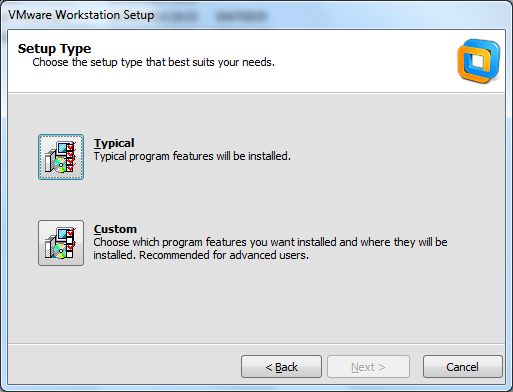






No hay comentarios:
Publicar un comentario